win7安装N卡驱动失败怎么解决
发布时间:2017-12-24 14:41:31 浏览数: 小编:kunyi
有些win7系统游戏玩家给自己配备了性能超高得电脑,但是安装NVIDIA显卡驱动的时候却遇到了系统提示安装失败的问题,很是郁闷。这个问题其实并不难解决,有兴趣的朋友可以跟着小编往下看,我们来讲讲具体的处理步骤。
相关阅读: Win7系统安装设备驱动提示无法识别unknown device的解决方法
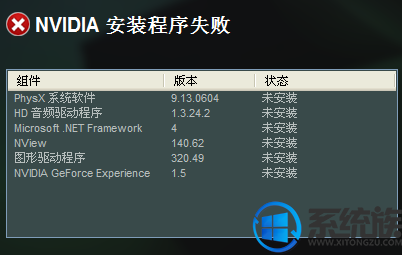
1、第一步:首先大家先检测一下自己所安装的驱动是否损坏,下载一个驱动检测工具,检测电脑中的显卡驱动是不是有问题。
2、检测出有问题之后,需要卸载原来安装的显卡驱动。先将电脑关机,然后启动时按F8,选择安全模式进入。
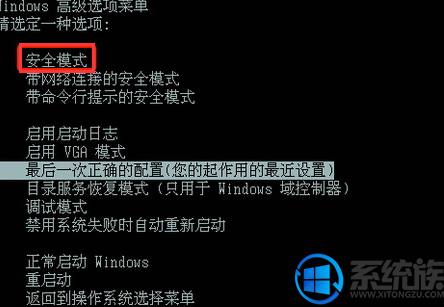
3、打开到桌面以后,就点进“控制面板”的“程序”中,选择“程序和功能”。卸载其中有关于NVIDIA显卡的所有程序。
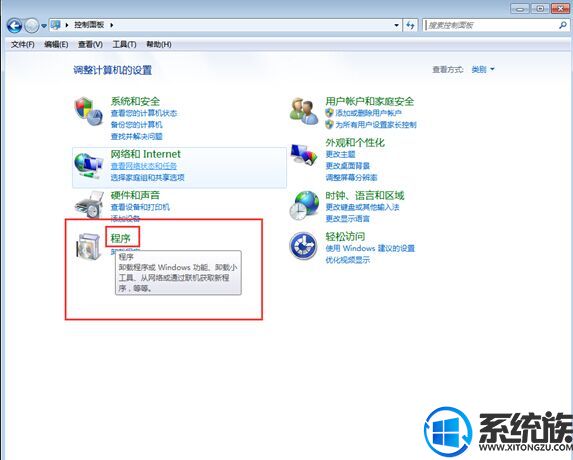

4、最后重启电脑,正常开机,再安装需要的安装的N卡驱动程序。记得精简安装,因为太多设置也不一定用得到。
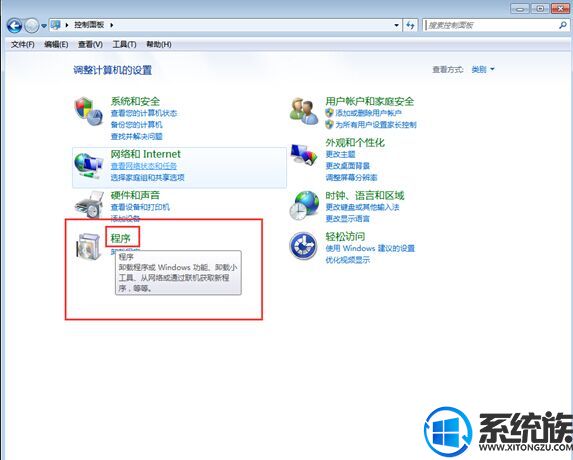

4、最后重启电脑,正常开机,再安装需要的安装的N卡驱动程序。记得精简安装,因为太多设置也不一定用得到。
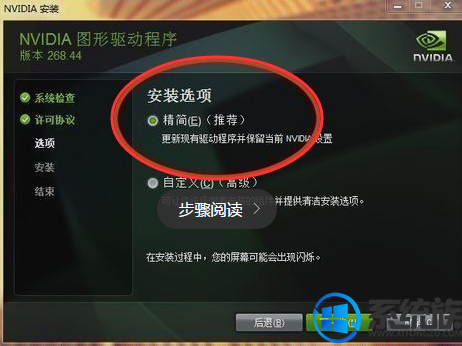
假如上面的方法没奏效,小编还有一招。
在点击开始安装程序后,先停一停。然后右键点击“计算机“,在菜单中选择“管理”,然后再进入“服务和应用服务”中“服务”,接着选择的“Windows Installer”选择这个服务进行启动,接着返回原本的N卡安装页面,继续安装N卡驱动就不会出现失败的情况了。

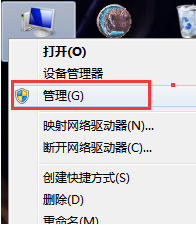
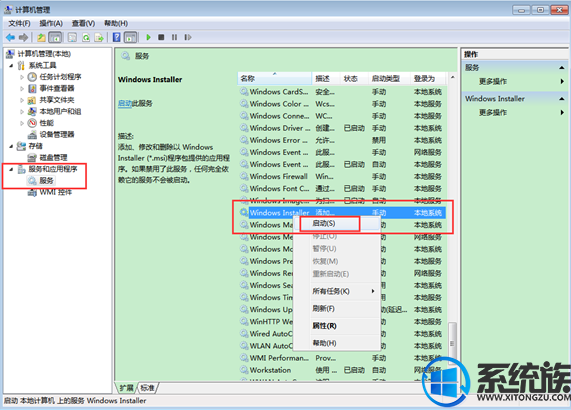
以上就是今天小编要分享给大家的内容了,希望这篇教程能帮助大家解决遇到的难题。


















